在手游编辑的日常工作中,设计宣传图、制作攻略指南、整理游戏素材等任务总是层出不穷,而Canva这款强大的在线设计工具,凭借其丰富的模板、便捷的编辑功能和多样的素材库,成为了众多手游编辑的得力助手,我们就来聊聊如何在Canva中添加页面,让内容编辑变得更加方便,同时结合手游编辑的实际需求,分享一些实用技巧。
Canva添加页面的基础操作
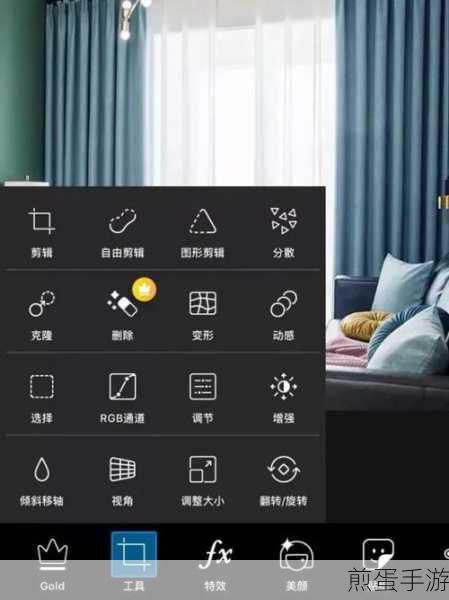
对于手游编辑来说,制作一份内容丰富的攻略指南或宣传图集时,往往需要添加多个页面来承载不同的内容,在Canva中,添加页面的操作非常简单:
1、打开Canva:你需要通过Canva的官方网站或移动应用登录你的账户,如果你是新用户,可以通过电子邮件、Google账户或Facebook账户轻松注册。
2、进入编辑页面:在Canva的首页,你可以通过分类或直接搜索找到适合的设计模板,如果你要制作一份手游攻略,可以搜索“攻略指南”或“游戏宣传”等关键词,找到相关的模板后点击进入编辑页面。
3、添加页面:进入编辑页面后,你会看到一个页面列表,通常位于编辑界面的左侧或底部,在这个列表中,你可以看到一个“+”号按钮,点击它就可以添加一个新的页面了,添加后,你可以在新页面上继续编辑内容,如添加文本、图片、形状等设计元素。
手游编辑的Canva使用技巧
除了基础的添加页面操作外,手游编辑在使用Canva时还可以掌握一些实用技巧,让内容编辑更加高效和便捷:
一键生成品牌配色:Canva的Color palette generator功能可以根据你上传的图片自动生成配色方案,这对于制作与手游风格一致的设计作品非常有帮助,你可以直接在设计中添加游戏截图或角色图片,然后生成相应的配色,让设计更加和谐统一。
利用免费图库:Canva内置了Pixabay、Pexels等免费图库,你可以在其中找到高清的游戏相关图片,无需担心版权问题,这对于制作攻略指南中的游戏截图展示或宣传图中的游戏角色展示非常有用。
右键搭配背景配色:在编辑页面中,你可以右键选择图片,Canva会自动为你搭配适合的PPT页面背景配色,这个功能可以帮助你快速找到与游戏风格相符的背景颜色,让设计更加专业。
一键替换所有页面主题色:如果你已经选择了一个模板,但对其配色不太满意,你可以通过选择当前页面元素进行颜色替换,然后点击底部的一键更改按钮,就可以完成所有页面中的颜色修改了,这对于需要统一风格的多页面设计非常实用。
上传自定义字体:如果你是Canva Pro用户,你还可以上传自定义字体,这对于制作具有独特风格的手游宣传图或攻略指南非常有帮助,你可以将游戏字体或品牌字体上传到Canva中,然后在设计中使用它们。
最新动态:Canva在手游编辑中的创新应用
随着Canva的不断更新和升级,它在手游编辑中的应用也越来越广泛和创新,以下是一些最新的动态和趋势:
AI辅助设计:Canva现在提供了AI辅助设计功能,如魔术橡皮擦、魔术扩展、魔术编辑等,这些功能可以帮助你更快速地处理图片和设计元素,提高设计效率,你可以使用魔术橡皮擦功能快速消除图片中的不需要部分,或者使用魔术扩展功能来扩展图片中的某个区域。
动画效果:Canva现在支持简单的动画效果,你可以为文本或图片添加预设的动画样式,增加设计的动态感,这对于制作手游宣传视频或攻略指南中的动态演示非常有用。
移动端应用:Canva提供了移动端应用,你可以在手机或平板上随时随地进行设计,这对于手游编辑来说非常方便,因为你可以随时随地查看和编辑你的设计作品,无需受限于电脑和办公室。
Canva添加页面让内容编辑更方便的特别之处
Canva的添加页面功能不仅让手游编辑能够轻松管理多个页面,还通过丰富的设计工具和素材库提供了无限的可能性,你可以根据自己的需求自由添加、编辑和删除页面,同时利用Canva的各种功能来优化你的设计作品,无论是制作攻略指南、宣传图集还是游戏素材整理,Canva都能帮助你快速完成高质量的设计作品。
Canva的不断更新和升级也让它始终保持在设计工具的前沿地位,无论是AI辅助设计、动画效果还是移动端应用等最新动态,都让Canva成为手游编辑不可或缺的得力助手。
希望这篇分享能够帮助你更好地掌握Canva的添加页面功能和使用技巧,让你的手游编辑工作更加高效和便捷,也期待你在使用Canva的过程中发现更多有趣的功能和创意的应用方式!







